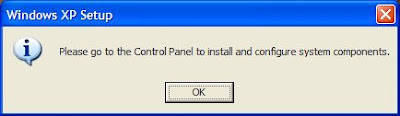- Gratiz… (nie syarat utama aplikasi fav… hi7x…)
- Ukuran file kecil… (maklum harddisk kecil n penuh truz…)
- Kebutuhan hardware rendah… (cz diriku masih pakai kompie jadul)
- Beberapa aplikasi tak perlu di-install… (nie syarat tambahan ajah… :b)
- Deskhedron, aplikasi ini mampu membuat desktop virtual 3 dimensi seperti beberapa aplikasi yang pernah kuposting sebelumnya… bedanya, aplikasi ini tak perlu di-install, gratis, file kecil, tapi tidak ada pilihan untuk meng-costimisasi tampilannya, yang ada hanya pilihan untuk menambah atau mengurangi jumlah desktop virtual… jumlah desktop virtual awal hanya 2, tapi bisa kita tambah, dan menurut panduan sih bisa sampai 9 desktop, tapi pas kucoba maksimal sampai 7 desktop, lebih dari itu aplikasi akan berhenti… cara pakai-nya cukup klik icon deskhedron di tray, atau klik Ctrl+Shift+Z dan tekan panah kanan atau kiri… Nie dia tampilan dari Deskhedron (diriku memakai 7 desktop virtual) :
Vista Drive Icon, nah kalau aplikasi ini berguna untuk mengganti tampilan Icon harddisk pada tiap Partisi jadi mirip Icon harddisk Vista, dengan tambahan tampilan ukuran dan sisa harddisk dibawah icon tersebut, cukup install file VistaDriveIcon_1.3_Setup.exe dan lihat hasilnya, nie dia screenshot-nya :
DeskSpace, nah kalau aplikasi ini dapat membuat desktop kita jadi kubus/cube 3D dengan membuat berbagai desktop virtual, seperti halnya aplikasi Desktop 3D – Yodm3D yang pernah kutuli pada artikel “Mempercantik tampilan Windows XP bag.3″, bedanya ini lebih ringan dan bisa dikonfigurasi macem2 n total desktop virtualnya ada 6, atas dan bawah juga bisa dipakai, bukan hanya bagian samping kubus ajah… konfigurasi awal untuk menjalankan aplikasi ini adalah : Shift+Ctrl+Alt+Arrow (kanan-kiri-bawah-atas) atau
Shift+Ctrl+Alt+Mouse (bisa diputar segala arah pakai mouse)
nie dia screenshotnya :
tapi sayang lagi karena aplikasi ini juga tidak gratis… tapi juga disediakan versi trial-nya untuk didownload :
Download DeskSpaceTrialSetup (2,87 mb)
nah kedua aplikasi diatas merupakan produk keluaran Otaku Software, jadi untuk info lebih lanjut bisa kunjungi :
http://www.otakusoftware.com
moga info diatas bisa bermanfaat…
huh nglanjutin yang tadi, yaitu Mempercantik tampilan Windows XP bag.3, sebenernya mau kujadikan 1 tapi waktunya nggak cukup keburu Jum’atan… (he7x… malah jadi ngobrol)
yah diriku baru aja nemuin 1 software untuk mempercantik desktop Windows XP kita jadi 3D dengan efek Cube, namanya Yodm3D.
untuk mendownloadnya bisa lewat url berikut :
Setelah berhasil di-download tinggal ekstrak dalam sebuah folder, misal beri nama folder Desktop 3D App, lalu jalankan file Yodm3D.exe maka akan muncul jendela konfigurasi Yodm3D, pilih bahasa dan set sesukamu… Konfigurasi standar untuk menjalankan aplikasi ini adalah :
- Ctrl+Shift : mengaktifkan desktop 3D
- Ctrl+Shift+ Panah kiri/kanan : memutar/rotasi kubus
- Ctrl+Shift+ Panah atas/bawah : mengatur jarak pandang kubus
- jika kita menahan Ctrl+Shift, maka kubus digerakkan ke kanan/ ke kiri dengan drag lewat mouse atau roll up/down untuk mengatur jarak kubus.
nah bagus kan Windows Xp kita bisa memiliki
tampilan desktop 3D… sebenarnya masih ada 2 software lagi tapi diriku g’
tau cara pakainya… he7x… nie dia softwarenya :
moga info nie bisa bermanfaat…GOOD LUCK & SALAM FIRMAN
SUMBER: RIADYAWAN'S BLOG